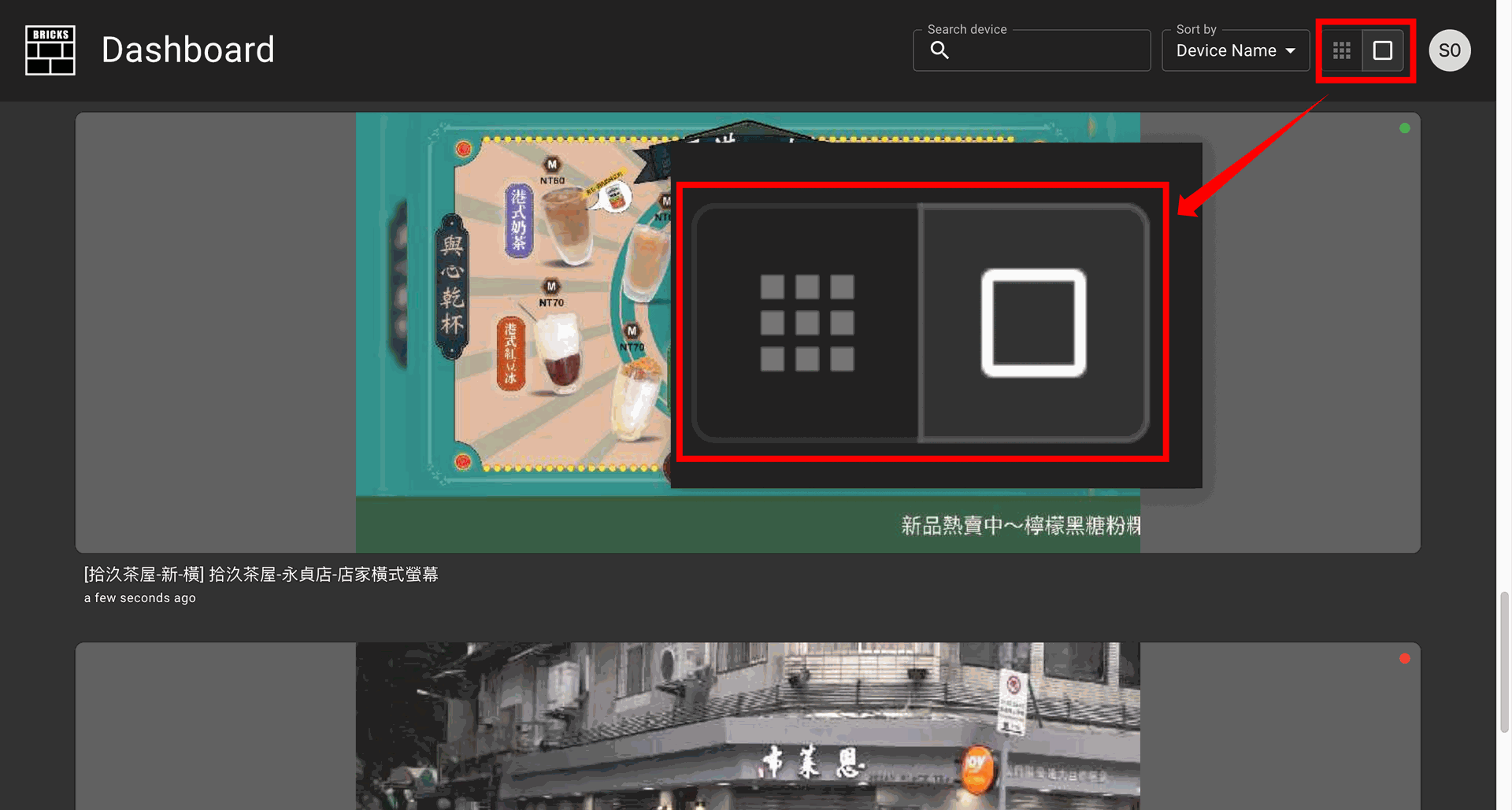【TW-DB04.3】螢幕監控使用說明

螢幕監控可以怎麼用?
1 分鐘內,無痛學習監控要看什麼!
即時監控現場螢幕的網路狀況。
關鍵字:螢幕監控、網路狀態、即時監控
1. 完成螢幕綁定後,進入遙控器,選擇「螢幕監控」功能。
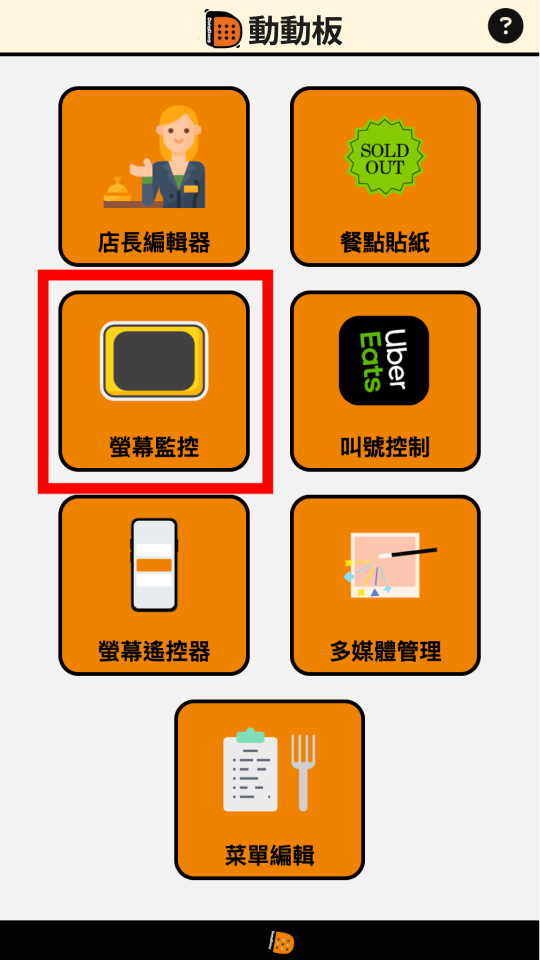
2. 進入「螢幕監控」功能後,可看到已綁定的所有螢幕裝置,以及以下 3 個螢幕資訊:
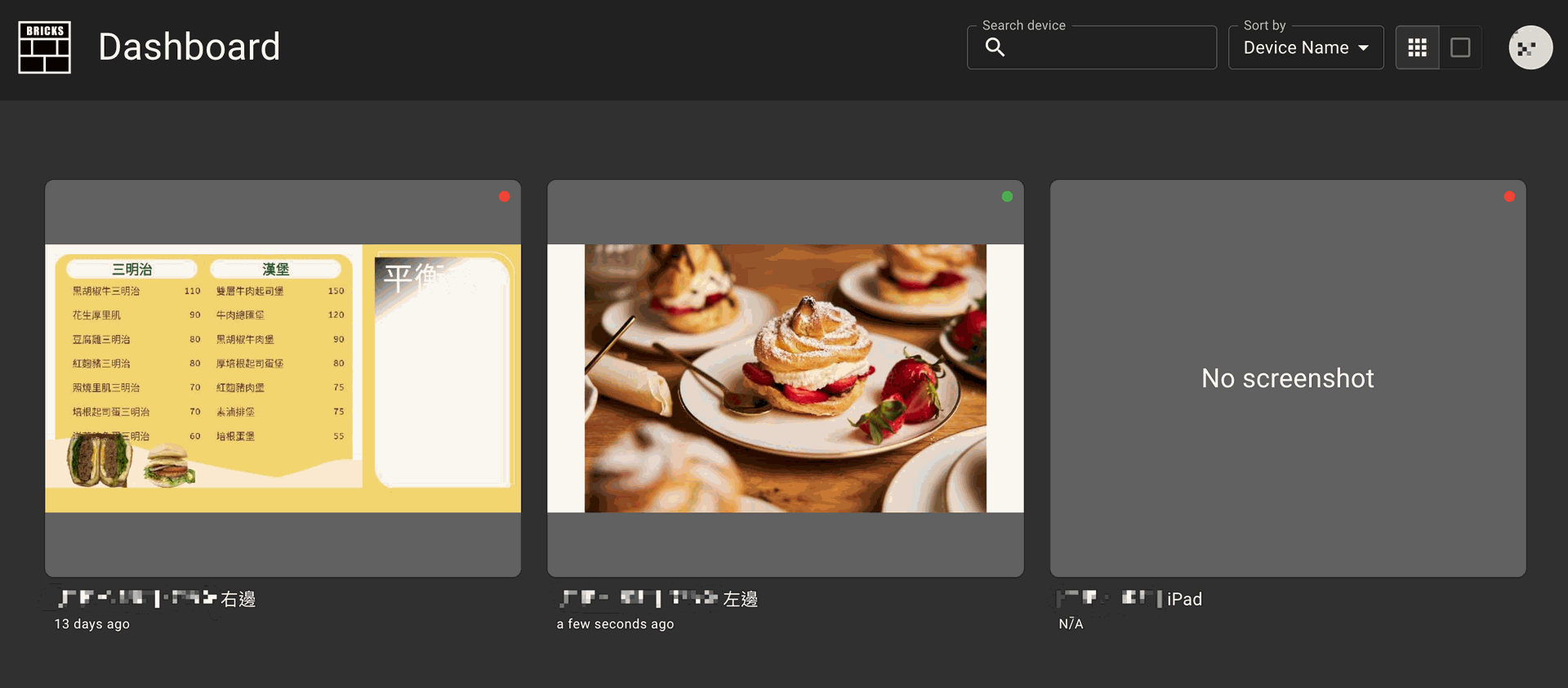
- 網路連線狀況:
- 綠色燈號:螢幕在線上(如上圖中間螢幕)。
- 紅色燈號:螢幕離線,實際螢幕播放有可能會異常或修改後無法即時更新(如上圖最左及最右)。
- 現場螢幕畫面即時更新:
- 若螢幕有網路:在線上的狀態通常會顯示畫面為「幾秒前」的資訊(如上圖中間螢幕)。
- 若螢幕離線:通常會顯示畫面為「幾天前」或「幾個月前」的資訊(如上圖左邊螢幕)。
- N/A 畫面:代表此裝置未開啟 BRICKS 的應用程式(如上圖右邊螢幕)。
- 螢幕裝置名稱:
- 螢幕綁定時,以您自行輸入的「名稱」欄位為顯示的用字。
- 為避免多店面的裝置混淆,官方會適當介入裝置名稱的調整。
3. 當綁定螢幕眾多時,可利用右上角的欄位,透過名稱篩選螢幕(如下圖)。
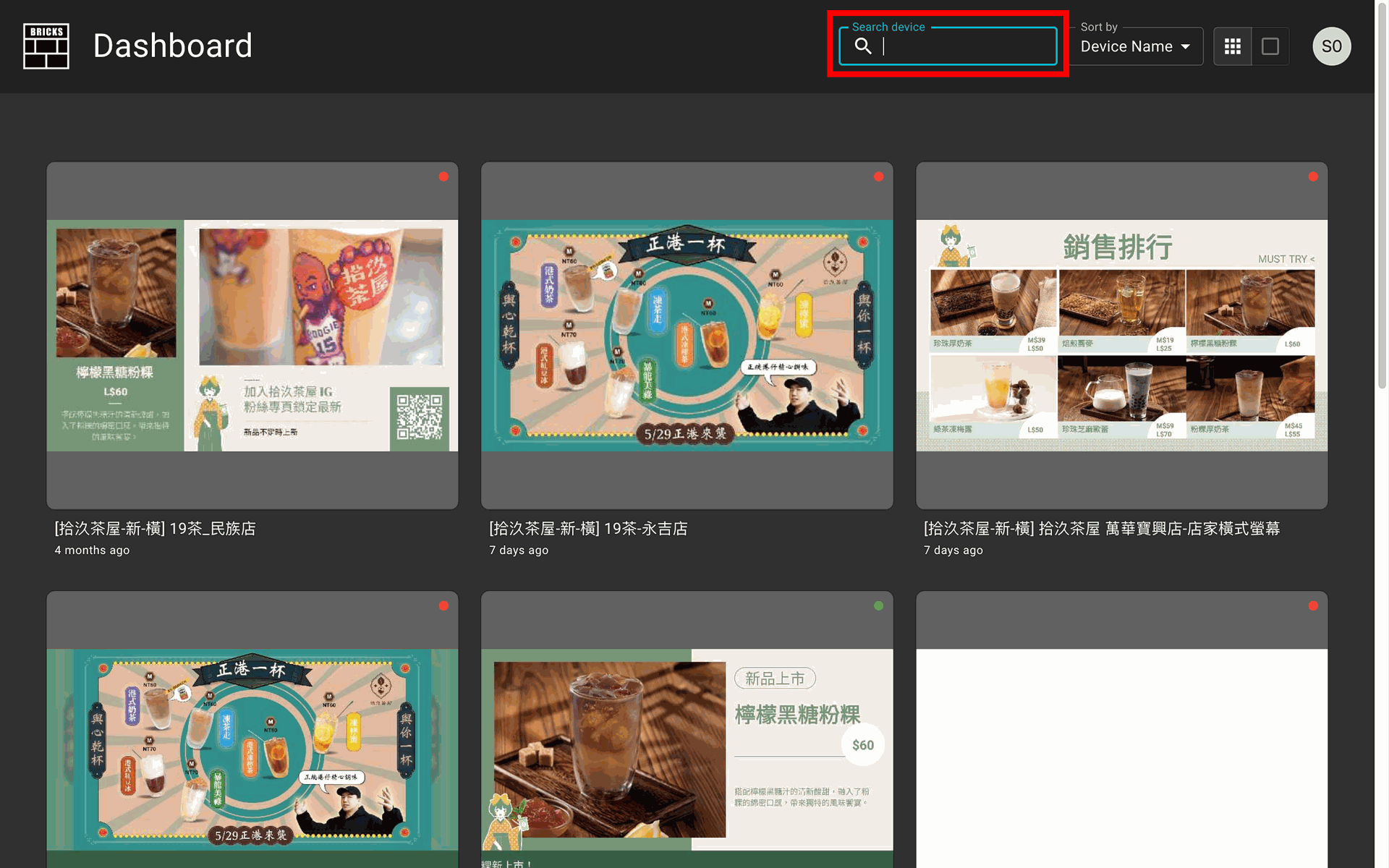
4. 輸入名稱後,下方會自動篩選相關螢幕資訊,下圖已輸入「中」字為例。
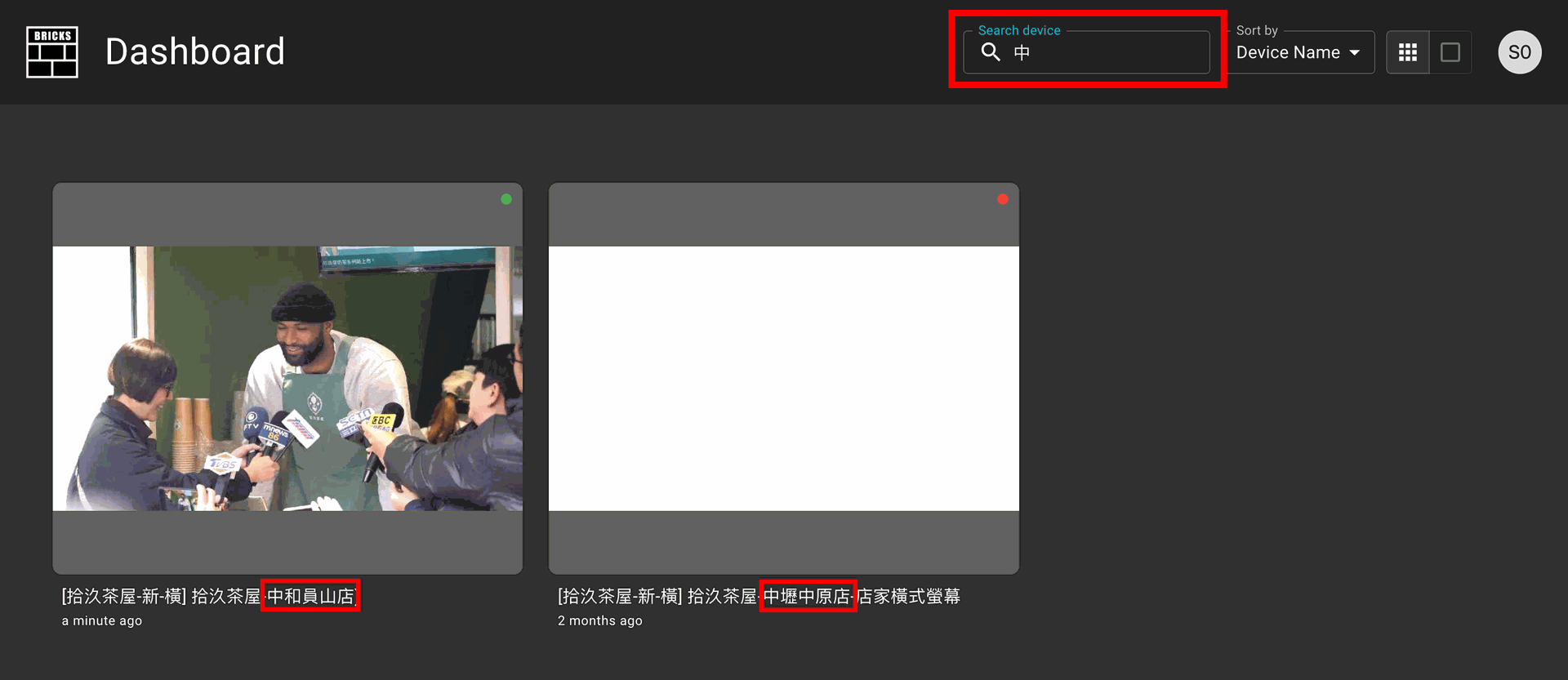
5. 或可使用右上角下拉選項,選擇不同的篩選方式,包含:「裝置名稱」、「展示名稱」或「最後更新」。
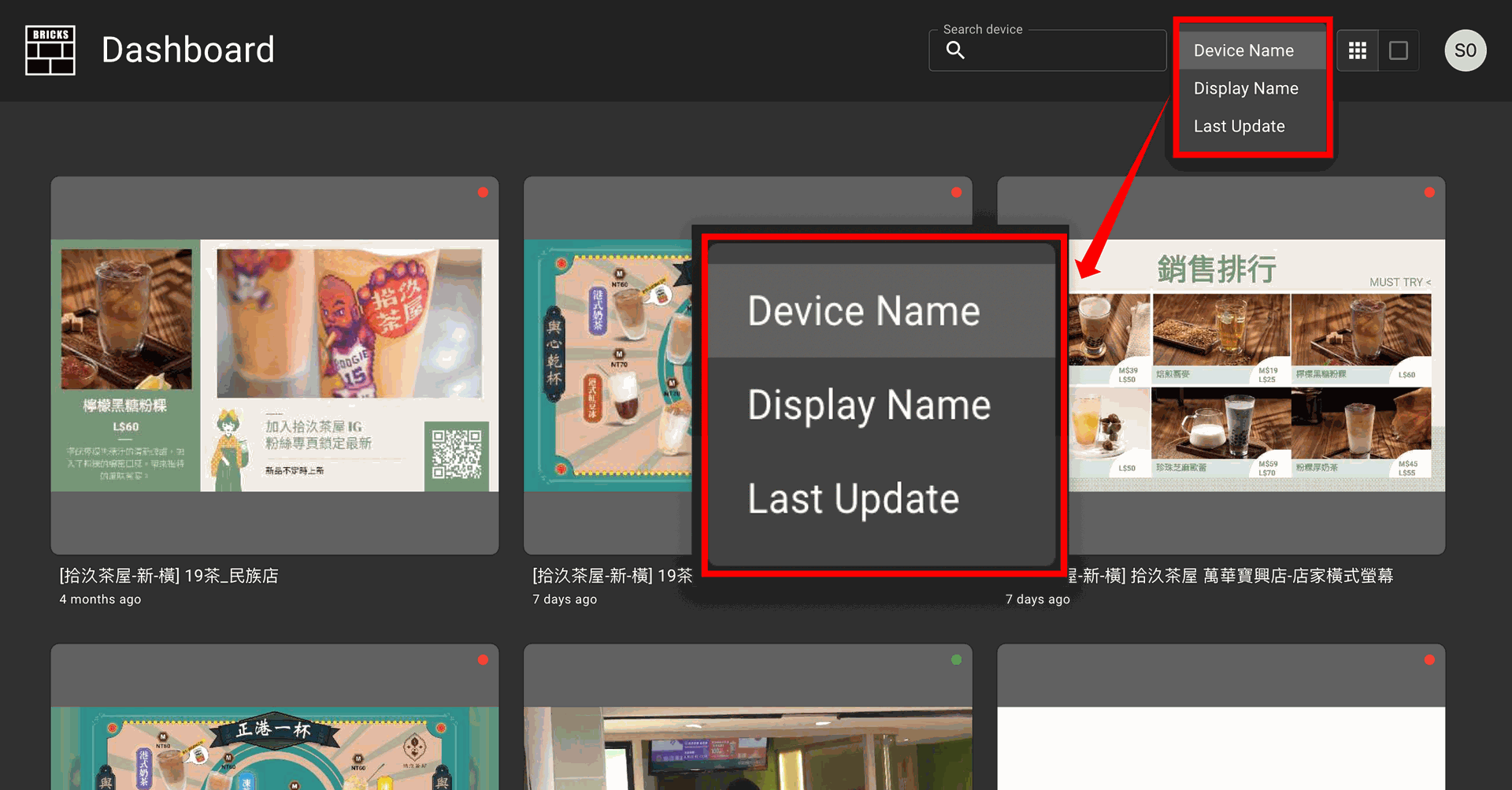
6. 可選擇右上角顯示方式,將視窗調整為「圖庫」或「圖像」的顯示方式。